
このチュートリアルでは、CentOS8にJFrogArtifactoryをインストールする方法を紹介します。知らない人のために、JFrogArtifactoryはバイナリウェアハウスを管理するバイナリストレージ管理ツールです。ビルドツール(maven、Gradleなど)に依存して、サードパーティライブラリの管理とターゲットリポジトリの公開を容易にし、ソフトウェア開発の効率を向上させます。JFrogを使用すると、お気に入りのオーケストレーションツールを使用して、さまざまなアプリケーションの展開を柔軟に管理できます。 Artifactoryで管理される構成パッケージとアプリケーションアーティファクト。
この記事は、少なくともLinuxの基本的な知識があり、シェルの使用方法を知っていること、そして最も重要なこととして、サイトを独自のVPSでホストしていることを前提としています。インストールは非常に簡単で、ルートアカウントで実行されていますが、そうでない場合は、'sudoを追加する必要があります。 ルート権限を取得するコマンドに‘。 CentOS8へのPostmanのインストールを段階的に説明します。
前提条件
- 次のオペレーティングシステムのいずれかを実行しているサーバー:CentOS8。
- 潜在的な問題を防ぐために、OSの新規インストールを使用することをお勧めします。
- サーバーへのSSHアクセス(またはデスクトップを使用している場合はターミナルを開く)
non-root sudo userまたはroot userへのアクセス 。non-root sudo userとして行動することをお勧めします ただし、ルートとして機能するときに注意しないと、システムに害を及ぼす可能性があるためです。
CentOS8にJFrogArtifactoryをインストールする
ステップ1.まず、システムが最新であることを確認することから始めましょう。
sudo dnf update sudo dnf install epel-release
ステップ2.CentOS8にJFrogArtifactoryをインストールします。
これで、CentOSシステムにJfrogをインストールするための簡単なスクリプトを作成しました:
nano jfrog-installer.sh
次の行を追加します:
#/bin/bash
# Disable the SELINUX on CentOS 8
# set temporary permissive selinux mode. reboot not require
sudo setenforce 0
# In next reboot,the below line will help to set disable selinux permanently.
sudo sed -i s/^SELINUX=.*$/SELINUX=disabled/ /etc/selinux/config
# jfrog oss 7.x require Java 11, installing wget and openjdk
sudo dnf install -y wget java-11-openjdk*
# download jfrog repo and directly keep in /etc/yum.repos.d dir
sudo wget https://bintray.com/jfrog/artifactory-rpms/rpm -O /etc/yum.repos.d/bintray-jfrog-artifactory-oss-rpms.repo
# install jfrog-artifactory-oss (open source)
sudo dnf install -y jfrog-artifactory-oss
# yaml files are indent sensitive. So do not remove spaces while copying. Keep as it is.
# creating system.yaml
cat <<EOF >system.yaml
configVersion: 1
shared:
extraJavaOpts: "-server -Xms512m -Xmx2g -Xss256k -XX:+UseG1GC"
security:
node:
database:
EOF
# copying above created system.yaml and replacing by original one
sudo cp -brvf system.yaml /var/opt/jfrog/artifactory/etc/system.yaml
# enable artifactoyr.service as well as start the service at a same time
sudo systemctl enable --now artifactory
# Now open web browser - http://<jfrog-ip-or-fqdn>:8081 and do the post setup of jfrog. 次に、スクリプトに実行可能権限を付与します:
sudo chmod +x jfrog-installer.sh
その後、スクリプトを実行します:
sh jfrog-installer.sh
手順3.ファイアウォールを構成します。
ここで、JFrog Artifactoryのメインアプリケーションポートへのアクセスを許可するようにfirewalldを構成します:
sudo firewall-cmd --add-port=8081/tcp --permanent sudo firewall-cmd --reload
ステップ4.JFrogWebインターフェイスへのアクセス。
正常にインストールされたら、Webブラウザーを開き、URL http://your-ip-address:8081を押します。 クライアントブラウザから。
デフォルトのログインは次のとおりです:
Username: admin Password: password
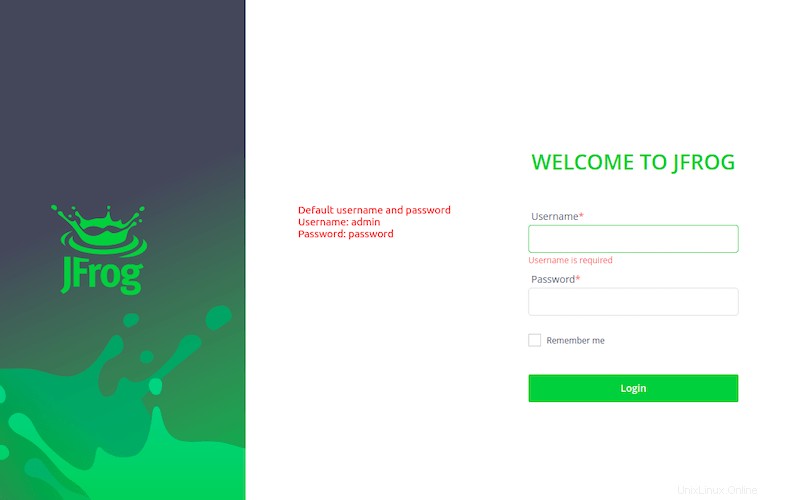
おめでとうございます!JFrogが正常にインストールされました。CentOS8システムにJFrog Artifactoryをインストールするためにこのチュートリアルを使用していただき、ありがとうございます。追加のヘルプや役立つ情報については、JFrogの公式Webサイトを確認することをお勧めします。